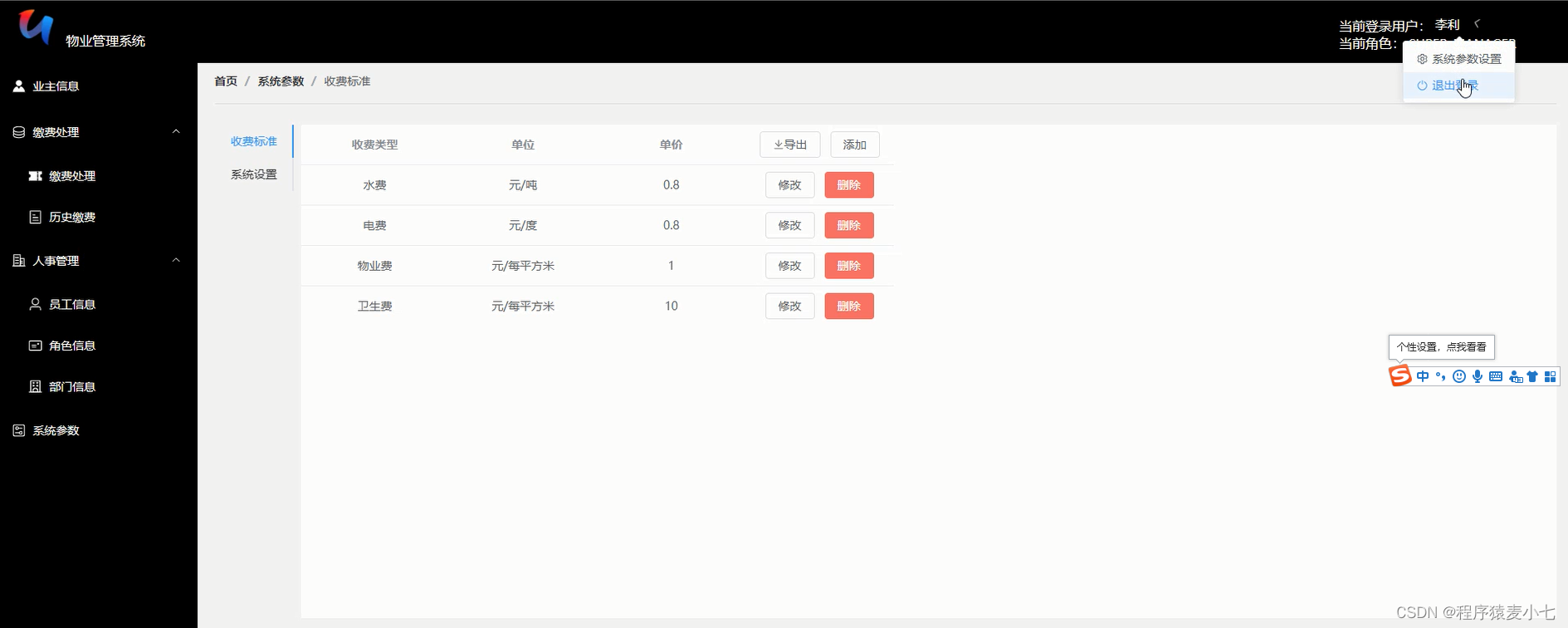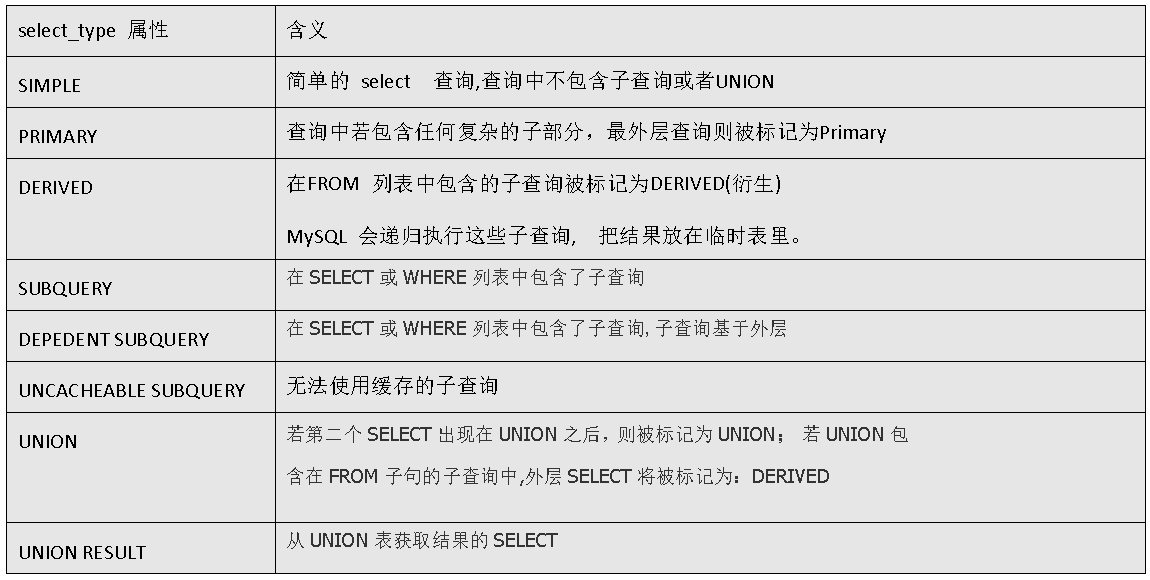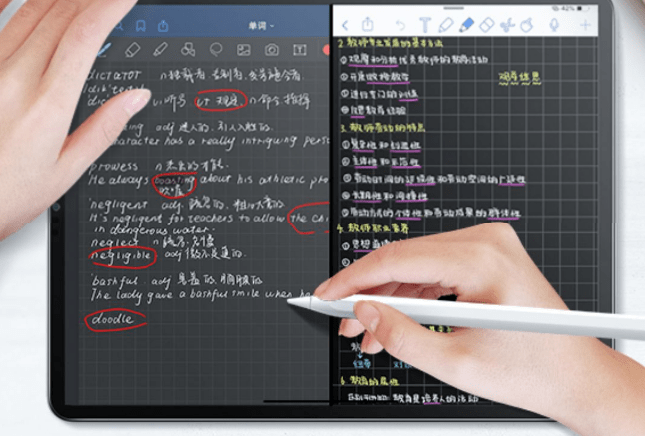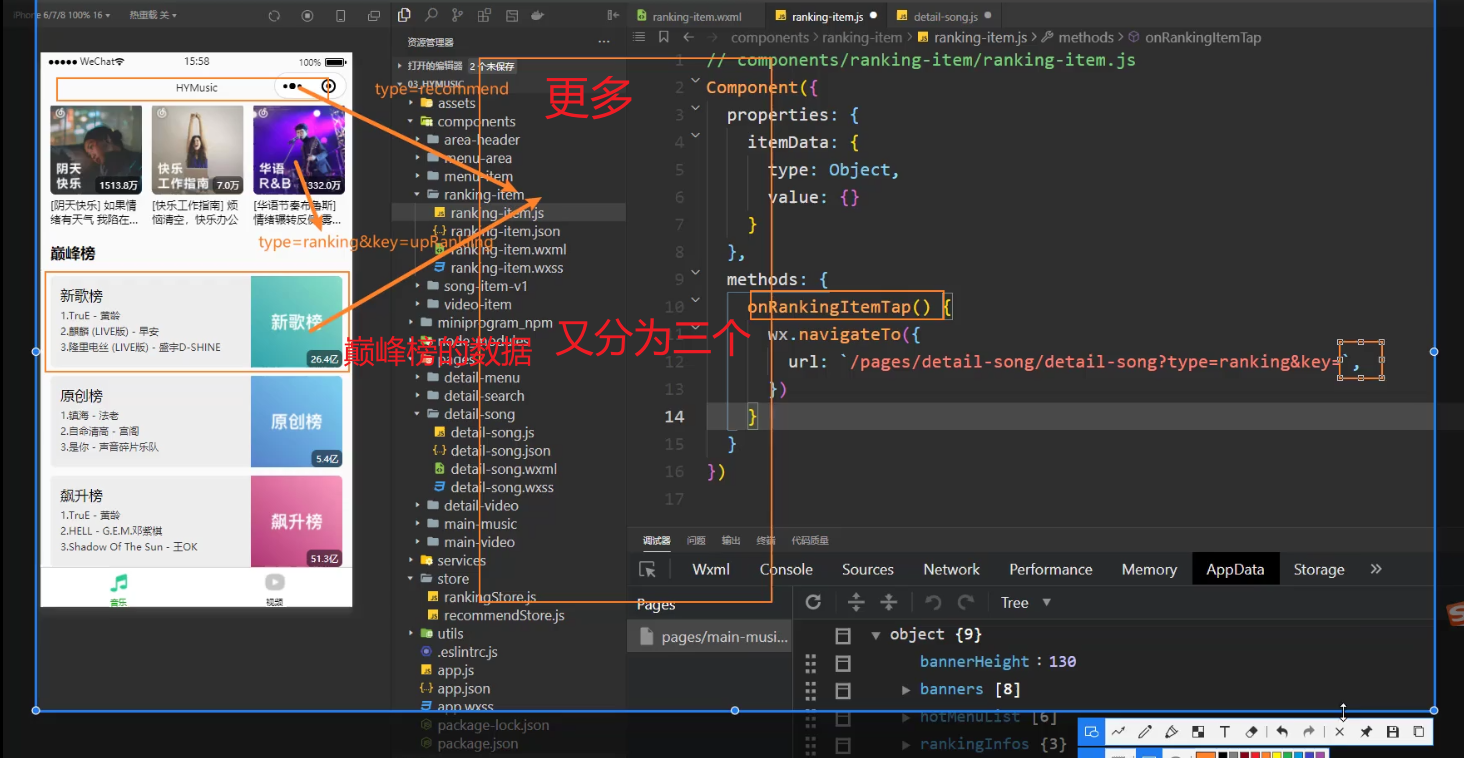stm32f103c6t6开发板介绍
- 一、stm32f103c6t6芯片资源介绍
- STM32 的命名规则
- 二、最小系统开发板介绍
- 三、开发板基本使用方法
- 软件安装
- MDK5 安装
- 安装STM32芯片包
- 安装license
- USB转串口驱动安装
- 四、本文小结
一、stm32f103c6t6芯片资源介绍
stm32f103c6t6 是一款基于 ARM Cortex M3 内核的 32 位通用微控制器芯片: STM32F103系列芯片,优异的性能,资源丰富,性价比超高,本文和后续教程选用stm32f103c6t6这款芯片的开发板是因为这款芯片成本较低,主频高达72Mhz,且具备非常丰富的片上资源,完全可以满足STM32学习的需求。
STM32 的命名规则
从STM32 的命名规则如下图所示
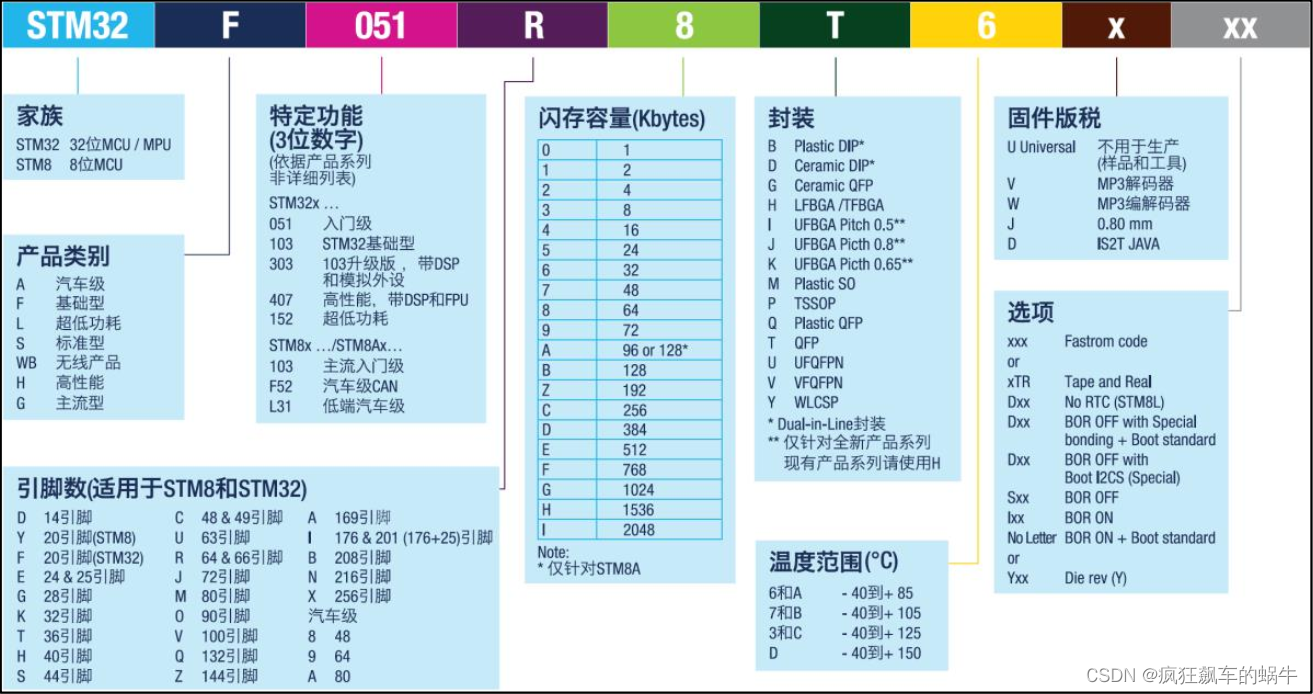
可以看出来stm32f103c6t6 共有48个pin 具有的片上资源如下:
| 内核 | Cortex M3 | 通用定时器 | 3 | USART | 2 |
|---|---|---|---|---|---|
| 主频 | 72Mhz | FLASH | 32KB | ADC通道数 | 2 |
| SRAM | 10KB | IO 数量 | 37 | RTC | 1 |
| 封装 | LQFP48 | SPI | 1 | CAN | 1 |
| USB | 1 | IIC | 1 | DMA | 7 |
二、最小系统开发板介绍
最小系统是能够维持MCU工作的一个最精简的电路 ,最小系统一般由电源、外部复位电路、外部时钟电路以及MCU本体构成。我的开发板就是一个最小系统。最小系统简洁易用,这里将所有的pin都引出了,可以根据我们自己开发时的功能需求外界外设。
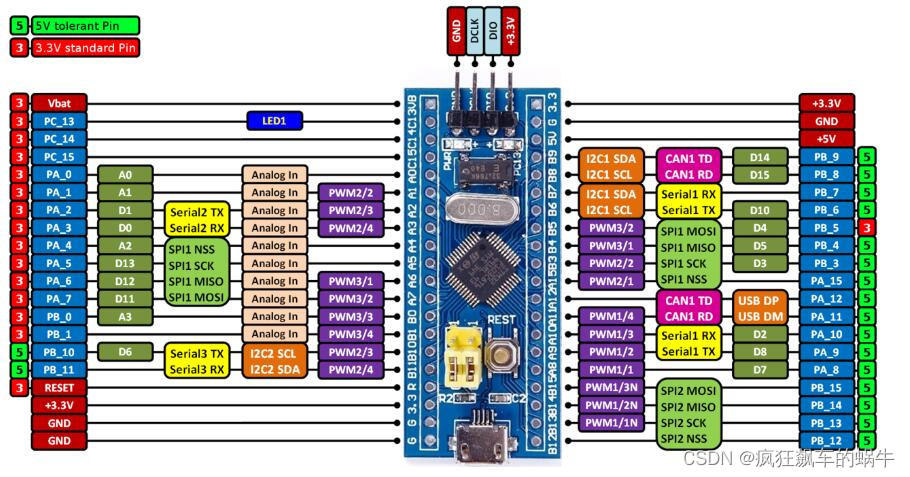
三、开发板基本使用方法
开发 STM32 需要用到一些开发工具如: IDE、串口调试助手等,IDE可以使用keil5,安装包可以在网盘资料中找到,串口调试助手可以个人比较喜欢使用xcom和SecureCRT,你可以根据个人喜好进行选择。当然还需要安装串口驱动等,下面给出一些软件安装的基础步骤,仅供参考
软件安装
MDK5 安装
要在电脑上成功安装KEIL5,首先必须要有安装包,我们可以通过万能的百度,搜索关键字“KEIL5下载”,上面会有很多下载渠道,也可以在KEIL的官网上下载:https://www.keil.com/download/product/,打开界面下图所示。

软件包下载完成之后,我们双击mdk514.exe这个应用程序,弹出如下所示对话框。

点击Next按钮。弹出如下对话框。
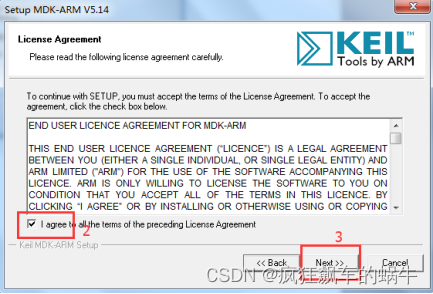
在红框2中勾选上,点击Next按钮。弹出如下对话框。

点击红框4选择软件安装的code路径和pack路径,一般选择好code路径,pack路径自动就会出现。特别要注意:(1)软件安装保存路径不能出现中文,否则会出现很多奇怪的错误,到时候很难找问题。(2)不要将KEIL5软件和KEIL4或者51的KEIL安装在一个文件夹内。然后点击Next。弹出如下对话框。

在红色框7和8中我们随便输入一些东西,我们这里输入数字11,当然也可以输入空格,但是一定要输入,否则红色框9就一直是灰色状态,输入完成后点击Next,弹出如下对话框。
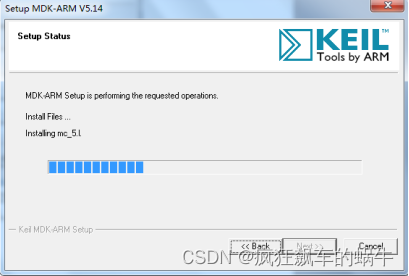
说明KEIL5软件正在安装,只要等一段时间即可,安装完成以后会出现如下界面。
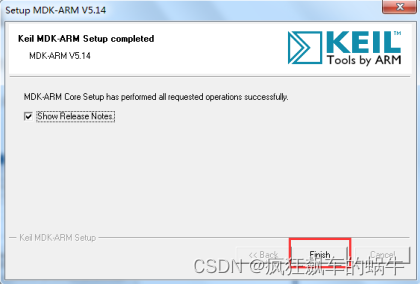
点击Finsh按钮弹出如下对话框,此对话框是说安装STM32芯片包。我们后面就会手动安装,所以这步直接关掉。

安装STM32芯片包
上一步安装完成并不是真正安装好,和以前安装KEIL4等软件不同的是,KEIL5需要单独安装芯片包,否则无法选择芯片类型。STM32芯片包需要去KEIL的官网下载,有F0/1/2/6/4/7这几个系列,具体下载和安装哪个系列的包,要看你的芯片型号。我们给大家的KEIL5软件内提供了STM32F1和F4的芯片包。如下所示。大家直接双击红色框内文件,安装和KEIL5同一目录即可。
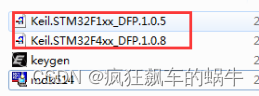
安装完成后,在我们电脑桌面会显示 MDK5 图标

我们直接双击此快捷图标,打开KEIL5软件,看看刚才的芯片包是否安装成功。
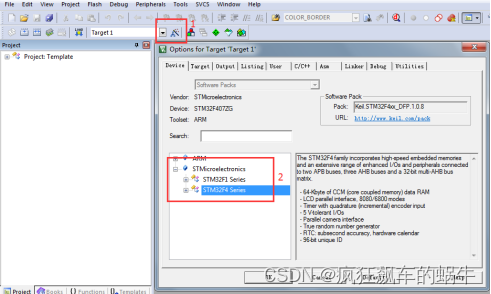
从上图可以看到,已经出现了我们安装的STM32F1和F4的芯片系列。后面我们就能够选择使用的STM32芯片型号来创建工程模板了。
安装license
安装完KEIL5后,我们还需要对其破解,首先打开KEIL5软件,点击File-License Management…,复制红色框3中的CID。操作步骤如下:
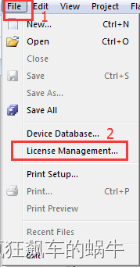

然后我们打开之前下载的KEIL5软件包,里面还有一个keygen.exe文件,此文件用于破解,直接双击它,将刚才从KEIL5中复制的CID码粘贴到下面红色框4中,并且在红色框5选择ARM,然后点击红色框6,生成破解码,将此破解码即红色框7内容复制到KEIL5软件内LIC框中,点击Add LIC即可破解,如果破解成功则会显示。操作步骤如下:
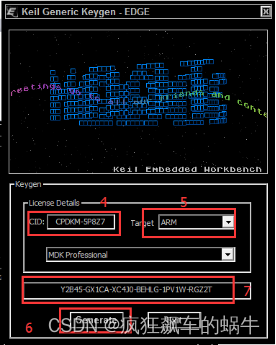
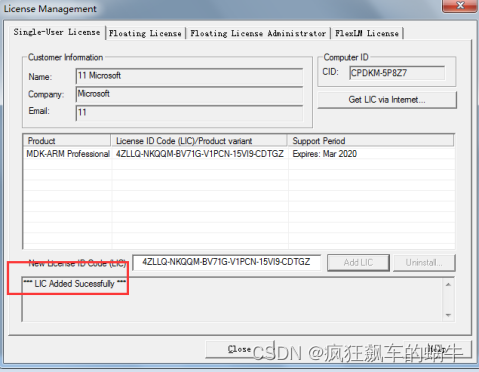
如果破解失败,在打开KEIL的时候,点击快捷方式图标,选择右键: Run As Administrator ,中文系统应该是“以管理员权限运行”,然后就可以正常加licence了。
USB转串口驱动安装
根据你的USB转串口芯片选择驱动进行安装,我的USB转串口工具芯片是 CH340C,这里安装 CH340 USB 虚拟串口驱动,以便我们使用电脑通过 USB 和 STM32 进行串口通信。
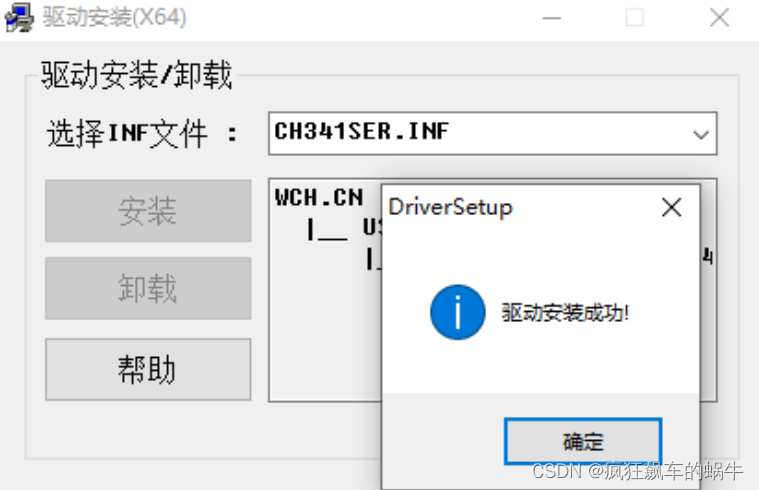
在驱动安装成功之后, 将开发板的 USB_UART 接口通过 USB 连接到电脑,此时电脑就会自动给其安装驱动了。在安装完成之后,可以在电脑的设备管理器里面找到 USB 串口(如果找不到,则重启下电脑),如果没找到 USB 串口,则有可能是你安装有误,或者系统不兼容,也可以通过驱动精灵之类的工具安装驱动,安装成功,找到驱动,至此我们的软件安装工作基本完成了。

四、本文小结
时间比较紧,环境搭建部分写的比较粗
本文介绍了stm32f103c6t6的片上资源,后续教程时候的最小系统开发板,以及开发环境的搭建等内容,为后续具体学习做一个铺垫。